مفهوم – يحظى تطبيق جيميل Gmail على نظام التشغيل أندرويد بانتشار واسع بين مستخدمي تطبيقات البريد الإلكتروني، ويحمل التطبيق الكثير من الميزات الخفية التي لا يستخدمها كثيرون، وأغلبها موجود في قائمة الإعدادات، لذلك دعنا نستعرض سويا اليوم هنا 5 ميزات في تطبيق جيميل على نظام أندرويد من الممكن أن تنظم استخدامك له بشكل أكثر فعالية.
1- أوامر متقدمة لتنسيق البريد الإلكتروني Advanced email formatting commands
عند فتح شاشة إنشاء رسالة جديدة compose عبر تطبيق جيميل يمكنك الضغط مطولًا على أي مساحة فارغة أثناء كتابة الرسالة سيظهر لك خيارين هما لصق paste، والخيار الأهم تنسيق Format.
بمجرد أن تضغط على خيار تنسيق Format، ستظهر لك قائمة كاملة بأوامر التنسيق المتقدمة لإنشاء رسالتك، يمكنك تصميم أي جزء من رسالة البريد الإلكتروني التي تكتبها بنص غامق أو مائل أو تحته خط، ويمكنك أيضًا تغيير لون الخط أو لون الخلفية.

2- . إيماءات انتقال مخصصة Custom swipe gestures
هل سبق لك أن رغبت في الحصول على طريقة سهلة لتأجيل الرد على الرسائل الموجودة في البريد الوارد – أو ربما حتى وضع علامة عليها كغير مقروءة بسهولة دون الحاجة إلى استخدام حركة الأصابع المعقدة؟
يمكنك فتح إعدادات تطبيق جيميل في أندرويد – من خلال الضغط على رمز القائمة المكون من ثلاثة أسطر في الزاوية العلوية اليسرى والتمرير لأسفل حتى ترى خيار الإعدادات Settings
اضغط على خيار الإعدادات العامة General settings
اضغط على خيار إجراءات التمرير السريع Swipe actions
سيظهر لك عدة خيارات للتمرير لليسار مثل وضع الرسالة في الأرشيف Archive، وخيار مسح الرسالة بمجرد التمرير، أو نقلها لصندوق آخر أو تأجيل الرد عليها snooze، يمكنك من خلال هذه الخيارات تهيئة الإجراء يناسبك.
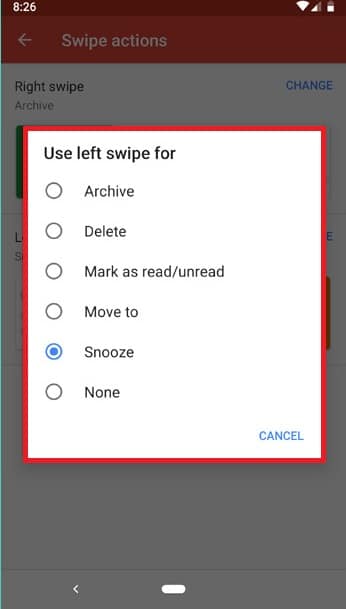
3- تقليل إزعاج علامات التبويب الخاصة بالرسائل الترويجية Promotions tab
تُعد علامات التبويب الخاصة بالرسائل الترويجية Promotions tab في تطبيق جيميل على أندرويد من الأشياء المزعجة التي تفقدك ترتيب البريد الإلكتروني الخاص بك.
ليس هناك الكثير الذي يمكنك فعله بشأن الإعلانات للأسف، ولكن يمكنك إيقاف التطبيق من إعادة ترتيب الرسائل ووضع الرسائل الترويجية التي يعتبرها مهمة high value promotions فوق كل شيء آخر.
انتقل إلى الإعدادات settings
اضغط على عنوان حساب جوجل Google account الخاص بك
اضغط على خيار أقسام البريد الوارد Inbox categories
قم بالتمرير للأسفل حتى تصل إلى خيار تفعيل تجميع البريد الإلكتروني بالأعلى Enable Bundling of Top Email، إلغي تفعيله
4- تقليل نسبة إشعارات التذكير
يمكنك التخلص من إشعارات التذكير المزعجة، حيث يمتلك جيميل بعض الميزات الجديدة التي تعتمد على تقنيات الذكاء الاصطناعي من أجل تحديد الرسائل التي يجب أن يرد عليها المستخدم وتعرض له تنبيه بجانبها لتشجيعه على الرد، إذا وجدت أن هذا الأمر يسبب لك إزعاجًا أكثر مما يفيدك، فيمكنك التخلص منه عن طريق الخطوات التالية.
انتقل إلى الإعدادات settings
اضغط على عنوان حساب جوجل Google account الخاص بك
مرر للأسفل حتى تجد خيار الرد والمتابعة Reply and follow up اضغط عليه
قم بإلغاء تفعيل كلا الخيارين الظاهرين على الشاشة وهما “Suggest emails to reply to” و “Suggest emails to follow up on”

5- تحديد وصول إشعارات معينة Selective notifications
يمكنك التخلص من الإشعارات الغير مهمة والمزعجة وتحديد وصول الإشعارات ذات الأولوية العالية لتطبيق جيميل -الذي يستخدم تقنيات الذكاء الاصطناعي القادرة على معرفة الرسائل الجديدة التي تهمك فعليًا – ثم إشعارك فقط بتلك الرسائل الإلكترونية.
انتقل إلى الإعدادات Settings
اضغط على خيار الإشعارات Notifications
اضغط على خيار أولوية عالية فقط High priority only
وإذا كنت تعرف بالضبط أنواع رسائل البريد الإلكتروني الهامة التي تحتاج إلى إعلامك بها – على سبيل المثال تلك الخاصة بشخص معين أو اسم نطاق، أو تلك التي تحتوي على كلمة محددة في مواضيعها أو نصوصها، أو تلك التي يتم إرسالها إلى عنوان خاص بك – قم فقط بإعداد إشعارات جيميل المخصصة باستخدام تلك المعلومات التي تدل على أهمية الرسالة الواردة بالنسبة لك.